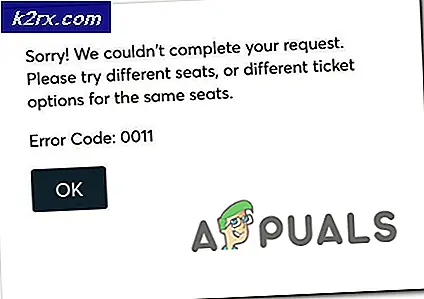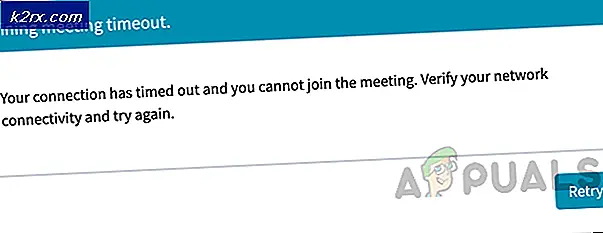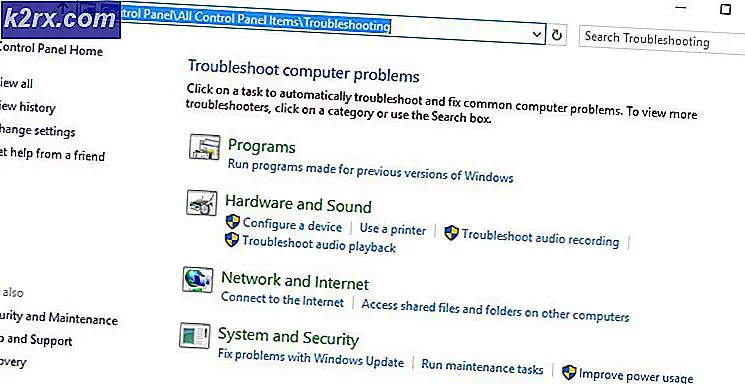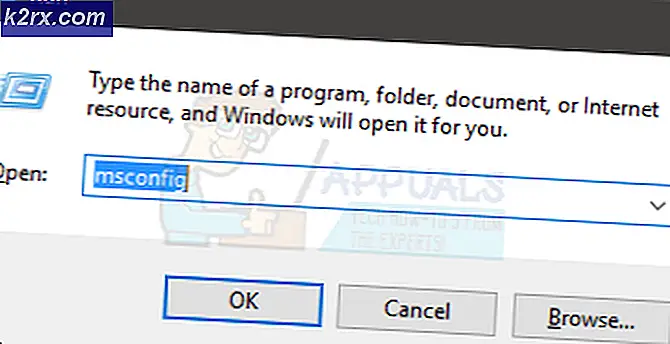วิธีการสแกนพอร์ตบนเครือข่ายของคุณโดยใช้ Port Scanner
ด้วยการเพิ่มขึ้นของโลกดิจิทัลและเครือข่ายคอมพิวเตอร์ความรู้เกี่ยวกับระบบคอมพิวเตอร์และระบบเครือข่ายจึงกลายเป็นเรื่องปกติมากขึ้น ผู้คนจำนวนมากขึ้นเลือกเข้าร่วมโปรแกรมที่เกี่ยวข้องกับโลกดิจิทัล ในขณะที่หลาย ๆ คนมักจะใช้ข้อมูลที่ได้รับตลอดหลายปีที่ผ่านมาด้วยเหตุผลทางจริยธรรม แต่บางคนก็ยังคงติดใจกับกิจกรรมที่ผิดจรรยาบรรณมากกว่า อาชญากรรมไซเบอร์ไม่ใช่สิ่งที่ถือได้ว่าไร้ประสิทธิภาพและเบาบาง แต่กลับตรงกันข้าม อย่างไรก็ตามไม่มีการปฏิเสธว่าอาชญากรรมในโลกไซเบอร์กำลังเพิ่มสูงขึ้น แต่โชคดีที่ผู้ผลิตตระหนักถึงปัญหาที่สำคัญอยู่ในมือและยังคงปล่อยการอัปเดตเพื่อให้ระบบปลอดภัย ทั้งหมดนี้เป็นที่ชื่นชมอย่างไรก็ตามยังไม่เพียงพอทั้งหมด
คุณเคยสงสัยหรือไม่ว่าคุณมีพอร์ตที่เปิดอยู่บนเครือข่ายกี่พอร์ต? พอร์ตที่เปิดเป็นเส้นทางสำหรับผู้อื่นในการเชื่อมต่อกับระบบของคุณหากพวกเขามีข้อมูลที่ถูกต้อง สำหรับเครือข่ายธุรกิจเพื่อรับมือกับการโจมตีนั้นเป็นข้อตกลงที่ค่อนข้างจะส่งผลกระทบต่อชื่อเสียงของคุณอย่างมากพร้อมกับการส่งมอบความเสียหายประเภทอื่น ๆ ดังนั้นคุณจะแน่ใจได้อย่างไรว่าจะป้องกันไม่ให้เกิดเหตุการณ์ดังกล่าว? ในการเริ่มต้นคุณจะต้องตรวจสอบโครงสร้างพื้นฐานด้านไอทีของคุณซึ่งรวมถึงการทำแผนที่เครือข่ายของคุณอย่างเหมาะสมการปรับใช้เครื่องมือเพื่อตรวจสอบเครือข่ายของคุณและ การกำหนดค่าเซิร์ฟเวอร์. สิ่งที่คุณต้องทำก็คือตรวจสอบพอร์ตทั้งหมดในเครือข่ายของคุณ เครื่องมืออัตโนมัติเช่น เครื่องสแกนพอร์ต โดย Solarwinds นั้นยอดเยี่ยมสำหรับการทำเช่นนั้นเนื่องจากให้ข้อมูลที่จำเป็นทั้งหมดเกี่ยวกับพอร์ตเฉพาะพร้อมกับการแสดงพอร์ตที่เปิดอยู่ทั้งหมดบนเครือข่ายของคุณ
ในบทความนี้เราจะแสดงวิธีการสแกนพอร์ตบนเครือข่ายของคุณโดยใช้เครื่องมือ Port Scanner ฟรีที่พัฒนาโดย Solarwinds เพื่อให้คุณสามารถตรวจสอบกิจกรรมทั้งหมดบนเครือข่ายของคุณได้จากหน้าต่างเดียว ดังนั้น โดยไม่ต้องกังวลใจอีกต่อไป เรามาเริ่มกันเลย
การติดตั้ง Port Scanner
ขั้นตอนการติดตั้งนั้นง่ายและสะดวกมาก หากต้องการดาวน์โหลดเครื่องมือไปที่เว็บไซต์ Solarwinds ที่นี่ แล้วคลิกที่ "ดาวน์โหลดเครื่องมือฟรี’. คุณจะถูกขอให้ระบุข้อมูลพื้นฐานหลังจากนั้นคุณจะสามารถดาวน์โหลดเครื่องมือได้ เมื่อคุณดาวน์โหลดเครื่องมือลงในระบบของคุณแล้วให้ทำตามคำแนะนำที่กำหนด
- แตกไฟล์ .zip ไฟล์ไปยังตำแหน่งที่ต้องการ ไปที่ไดเร็กทอรีที่แยกออกมาและเรียกใช้ portscanner.exe
- ยอมรับเงื่อนไขการอนุญาตและคลิก ยอมรับ.
- ตอนนี้ เครื่องมือจะตรวจสอบว่ามีการติดตั้งข้อกำหนดทั้งหมดไว้ในระบบหรือไม่ หากคุณขาดสิ่งใดสิ่งนั้นจะติดตั้งให้คุณโดยอัตโนมัติ
- หากเป็นกรณีนี้ คุณจะได้รับข้อความแจ้งว่า 'การเตรียมแอปพลิเคชันสำหรับการใช้งานครั้งแรก' กล่องโต้ตอบ
- รอให้การติดตั้งเสร็จสิ้นเพียงเท่านี้ เมื่อเสร็จแล้วเครื่องมือก็พร้อมใช้งาน
การสแกนเครือข่ายของคุณ
เมื่อเครื่องมือได้รับการตั้งค่าและใช้งานแล้ว คุณจะต้องกำหนดการตั้งค่าการสแกนเพื่อค้นหาเครือข่ายของคุณ โดยทำตามคำแนะนำด้านล่าง:
- ในการสแกนเครือข่ายของคุณให้ระบุช่วงของที่อยู่ IP ชื่อโฮสต์หรือที่อยู่ IP แต่ละรายการ ใช้อัฒภาค ( ; ) ลงชื่อเพื่อแยกที่อยู่ IP แต่ละรายการ
- ระบุก ช่วงพอร์ต ที่จะค้นพบ.
- ภายใต้ การกำหนดค่าการสแกนขั้นสูงคุณสามารถเลือกประเภทโปรโตคอลได้เช่น TCP หรือ UDP.
- คุณยังสามารถระบุเซิร์ฟเวอร์ DNS เฉพาะได้ หากคุณต้องการตรวจหาระบบปฏิบัติการให้เลือกตัวเลือกที่เกี่ยวข้อง
- คุณยังสามารถบันทึกการกำหนดค่าการสแกนของคุณได้ สิ่งนี้จะสร้างโปรไฟล์สำหรับการกำหนดค่าการสแกนปัจจุบันของคุณ ในการสร้างโปรไฟล์คลิกที่ ข้อมูลส่วนตัว จากนั้นคลิก บันทึกเป็น.
- เมื่อคุณพร้อมแล้วให้คลิก สแกน.
- เครื่องมือจะเริ่มสแกนและแสดงรายการอุปกรณ์ที่ค้นพบในบานหน้าต่างด้านขวา
การจัดการและการเพิ่มการดำเนินการ
การใช้ SolarWinds Port Scanner คุณสามารถดำเนินการต่างๆบนอุปกรณ์ที่ค้นพบ หากต้องการเพิ่มการดำเนินการให้ทำตามขั้นตอนด้านล่าง:
- คลิกที่อุปกรณ์เพื่อไฮไลต์
- ตอนนี้คลิกที่ไฟล์ การดำเนินการ เมนูแบบเลื่อนลงแล้วกด เพิ่มการดำเนินการ.
- ตั้งชื่อการกระทำแล้วป้อน คำสั่งการดำเนินการ.
- เมื่อเสร็จแล้วให้คลิก บันทึก.
ในการจัดการการกระทำปัจจุบัน ให้ทำดังต่อไปนี้:
- คลิกที่ การดำเนินการ เมนูแบบเลื่อนลงแล้วกด จัดการการดำเนินการ.
- ที่นี่คุณจะสามารถเห็นการกระทำทั้งหมดในปัจจุบัน
- หากคุณต้องการแก้ไขการกระทำ เพียงเลือกการกระทำนั้นแล้วคลิก แก้ไข.
- หากคุณต้องการลบการกระทำให้เลือกการกระทำจากนั้นกด ลบ.